Cách tạo Flowcharts trong PowerPoint
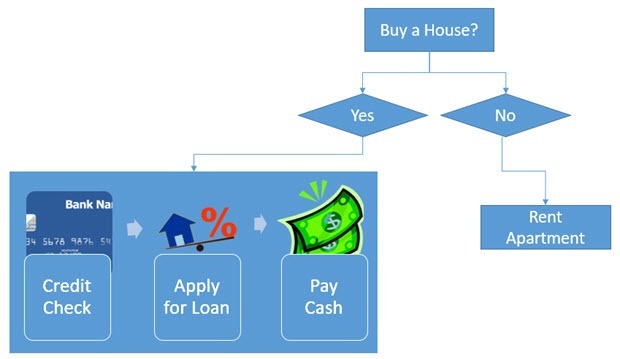

Nếu bạn di chuột qua bất kỳ hình dạng nào, nó cũng sẽ cung cấp cho bạn một mô tả nhanh, thuận tiện trong trường hợp bạn quên hình dạng nào đại diện cho khái niệm nào. Nhấp vào hình dạng bạn muốn sử dụng và sau đó nhấp vào bất kỳ đâu trên trang trình bày để tạo đối tượng hoặc nhấp và kéo để tạo đối tượng có kích thước tùy chỉnh.

Để nhập văn bản vào đối tượng lưu đồ, bạn phải nhấp chuột phải vào đối tượng đó và chọn Chỉnh sửa văn bản . Theo mặc định, Office sử dụng nền màu xanh và văn bản màu trắng cho tất cả các đối tượng này. Nếu bạn muốn thay đổi điều này, bạn có thể nhấp chuột phải vào đối tượng và sau đó chọn từ Style , Fill hoặc Outline như được hiển thị ở trên hoặc bạn có thể thực hiện điều tương tự trong thanh ribbon trong Công cụ định dạng .

Chỉ cần di chuyển chuột qua các kiểu khác nhau, lấp đầy, các hiệu ứng để xem chúng sẽ trông như thế nào mà không thực sự phải thay đổi kiểu dáng hiện tại của đối tượng. Lưu ý rằng nếu bạn chèn một đối tượng và bạn muốn thay đổi hình dạng thành một thứ khác sau này, bạn có thể nhấp vào nút Chỉnh sửa hình dạng mà bạn nhìn thấy ở trên cùng bên trái của ảnh chụp màn hình.
Khi bạn có một vài đối tượng trên trang chiếu của mình, bạn có thể kết nối chúng bằng cách sử dụng các trình kết nối trong phần Đường . Các đường kết nối là sáu đường ở giữa được đánh dấu màu vàng. Nhấp vào một và sau đó nhấp vào một đối tượng và kéo chuột của bạn đến đối tượng khác để kết nối chúng.

Bạn cũng có thể nhấp chuột phải vào bất kỳ đối tượng hoặc trình kết nối nào và chọn Định dạng hình dạng để điều chỉnh độ rộng, màu sắc, kiểu, hiệu ứng, v.v.

Bây giờ bạn có thể dành nhiều thời gian làm cho sơ đồ của bạn trông đẹp bằng cách sử dụng tất cả các tùy chọn định dạng này, nhưng cách dễ dàng hơn là tìm một đối tượng SmartArt thích hợp. SmartArt bao gồm các mẫu tìm kiếm hấp dẫn mà bạn có thể chỉ cần thả vào bản trình bày của mình. Nhấp vào tab Insert và sau đó nhấp vào SmartArt để bắt đầu.

Một hộp thoại sẽ xuất hiện với một danh sách các danh mục ở bên trái, các hình thu nhỏ nhỏ cho tất cả các mục trong một danh mục và mô tả của từng mục ở phía xa bên phải. Để chỉ cho bạn tốc độ bạn có thể thêm đồ họa đẹp mắt vào trang chiếu của bạn, bấm vào Danh sách , cuộn xuống, bấm vào Danh sách Hình thang , rồi bấm OK .

.jpg)

Bạn có thắc mắc gì muốn được giải đáp hãy để lại ý kiến ( Họ tên, Số điện thoại hoặc Email, câu hỏi) của mình dưới dưới phần bình luận chúng tôi sẽ giải đáp cho bạn !

